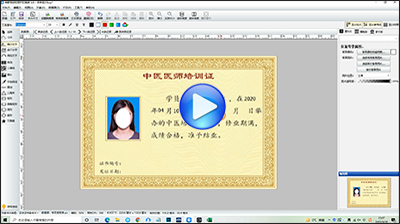如何制作证书(附视频教程)
视频教程
这个教程我们用下图的证书为例子,给大家介绍如何使用神奇条码标签软件制作证书。只需短短几分钟就完成了证书的制作,大大提高了工作效率。
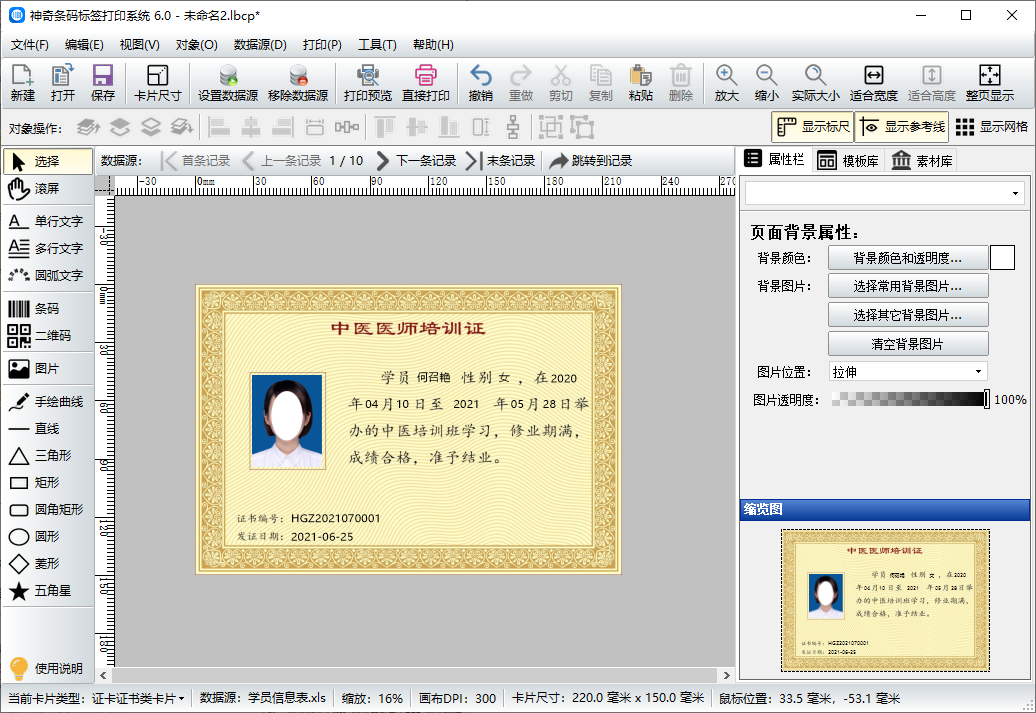
1、制作证书的时候需要先把证书作为背景添加到软件中,然后根据证书中需要的信息填写文本,然后调用数据库,这样就能批量打印证书了。
打开软件,新建一个证卡证书类卡片,在右侧页面背景属性里点击选择其它背景图片,在弹出的界面里选择证书的背景图片。

2、点击左侧图片按钮,选择来自文件,在弹出的界面中选择学员的照片。
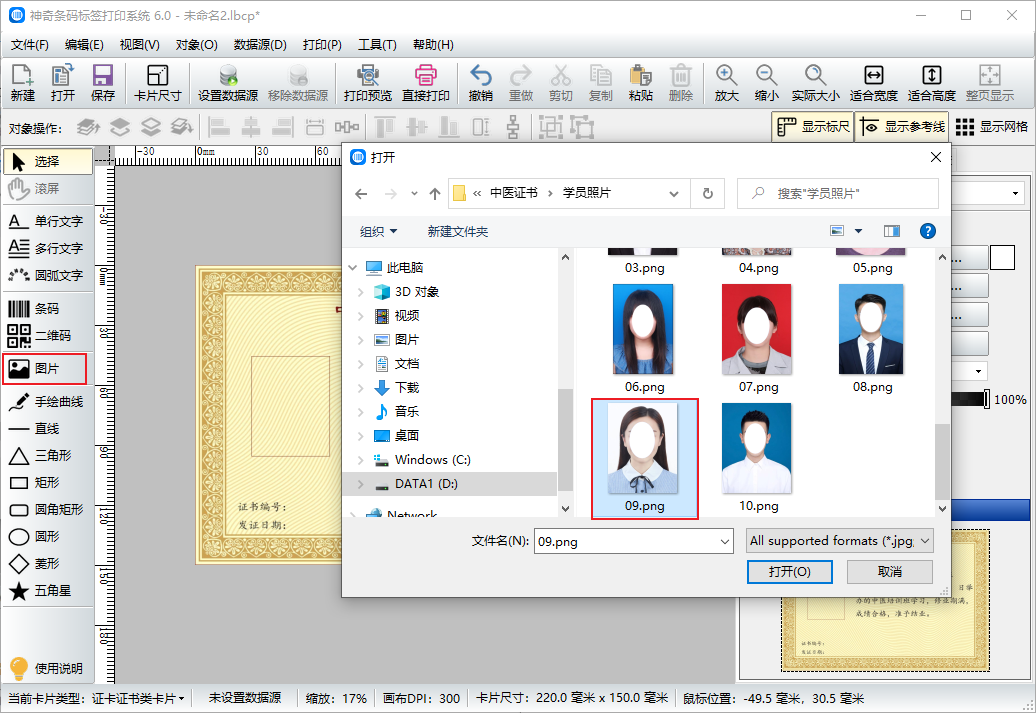
3、调整照片的大小和位置,将下图中箭头所指的地方勾选。然后点击下方的图片文件名整理工具。
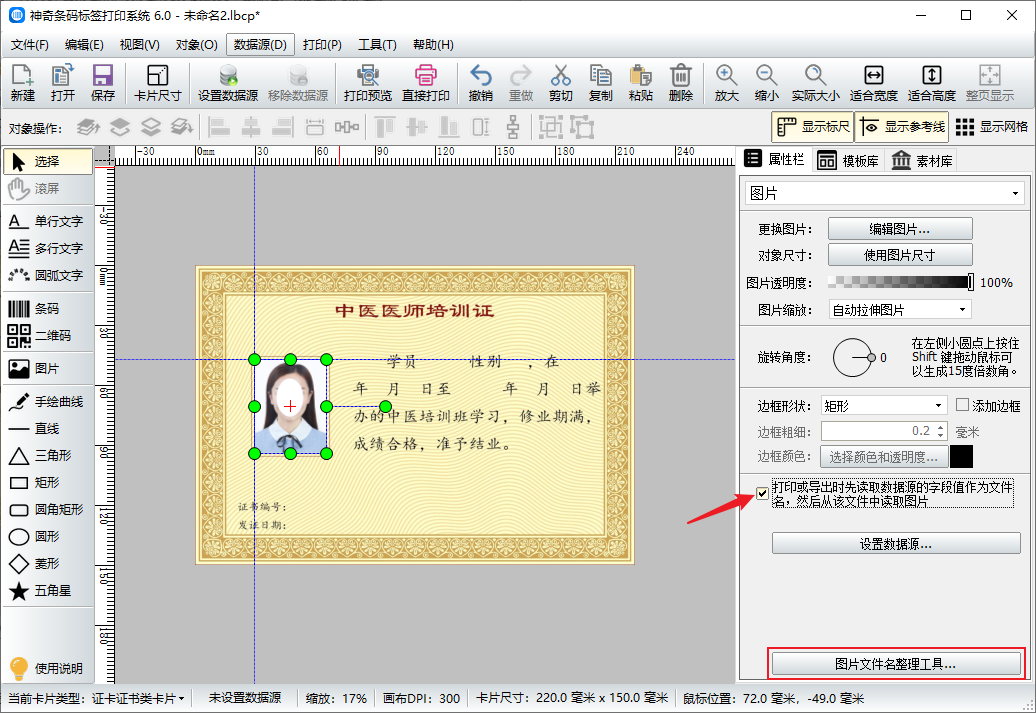
4、在弹出的界面里点击选择按钮,将存有学员照片的文件夹选中,检查没有错误后点击导出到Excel。

5、将导出的Excel文件保存在电脑上。

6、保存好之后,系统提示导出成功。
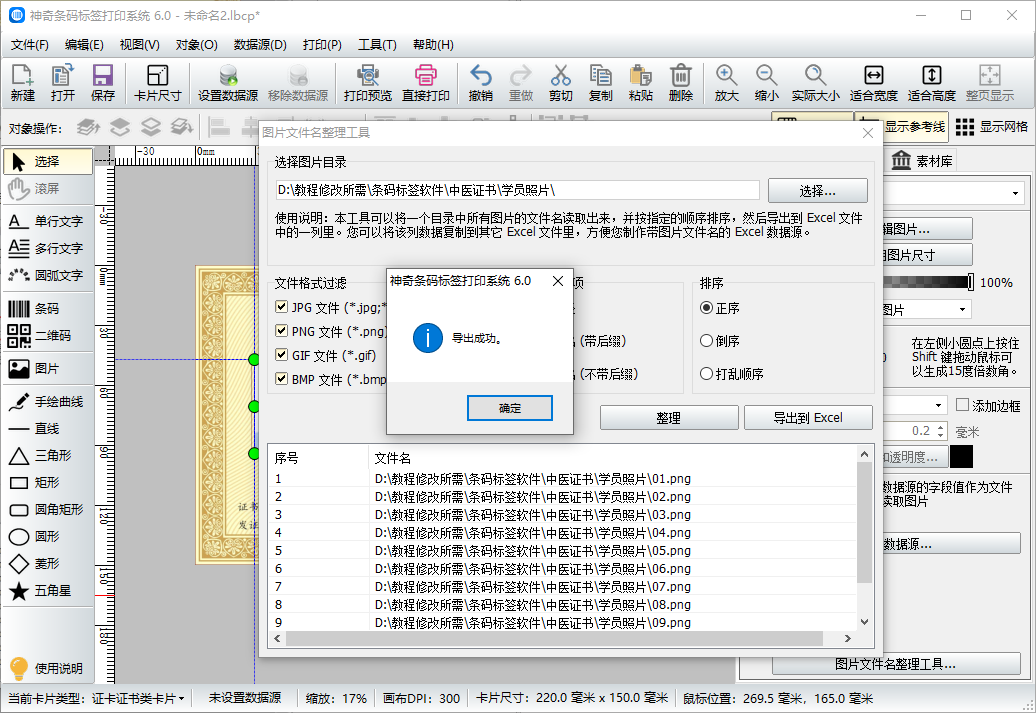
7、打开刚刚导出的excel文件,选中文件名这一列,点击复制。

8、打开证书相关信息的excel表格,将此列信息粘贴在证书信息的表格里。
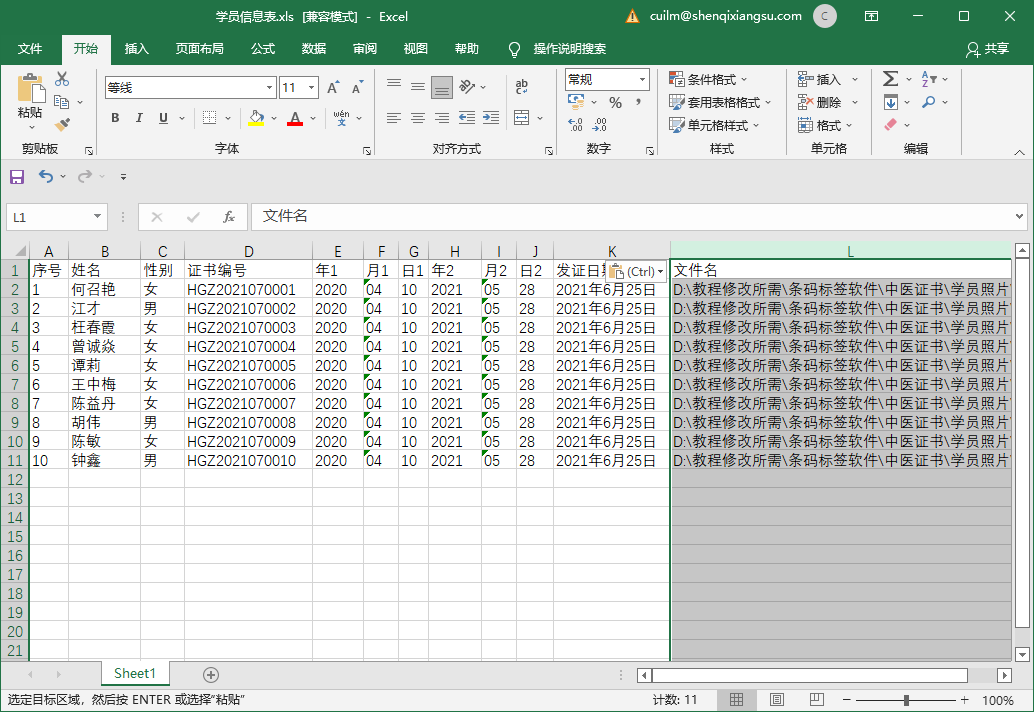
9、点击软件上方设置数据源按钮,在弹出的界面中选择刚才整理好的excel文件。

10、在证书的"学员"后面使用单行文字输入信息,弹出的界面里,点击插入数据源字段,选择“姓名”一项即可。
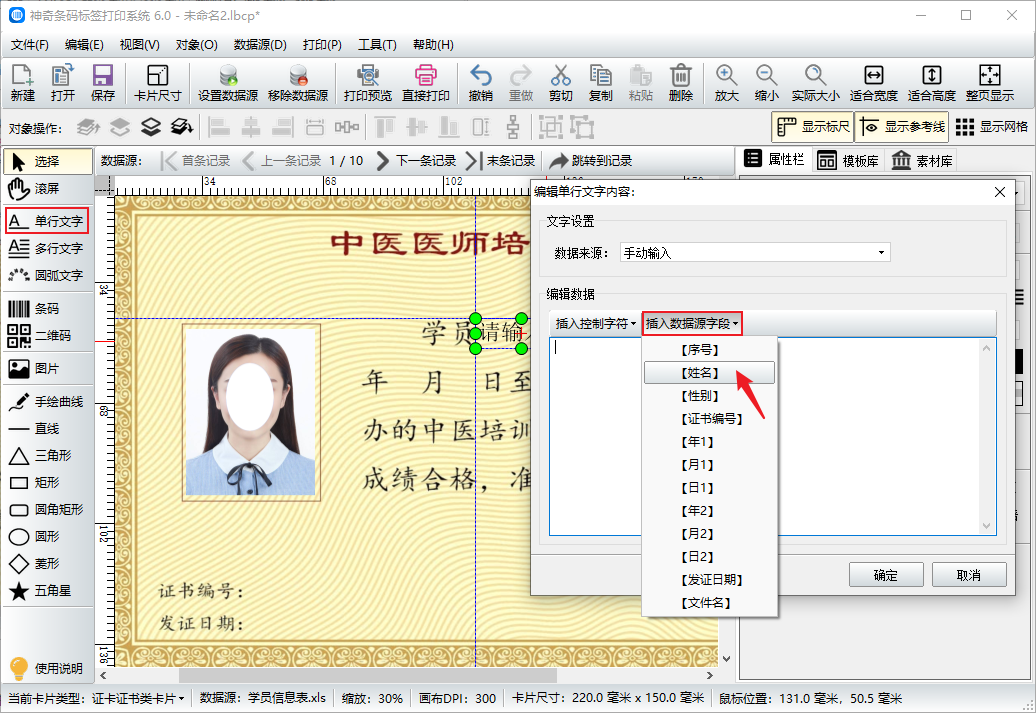
11、重复上面的操作,在证书的相应位置输入文本,并对应数据库的字段。
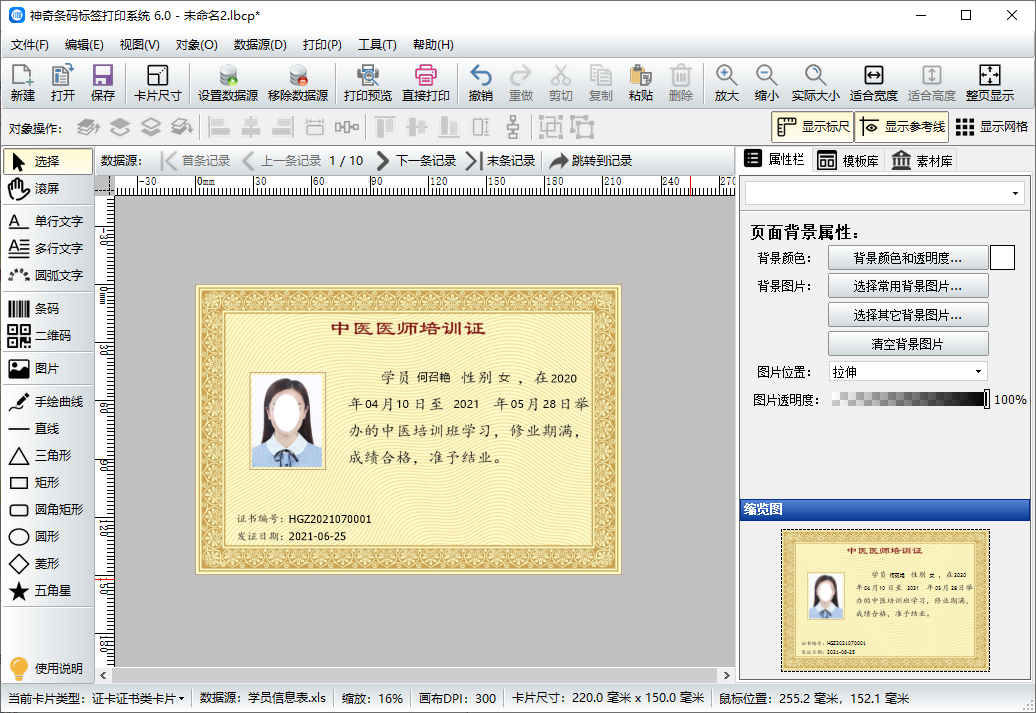
12、选中照片,在右侧指定数据源字段里选择文件名。

13、全部做好后,可以点击上一条或者下一条查看效果。
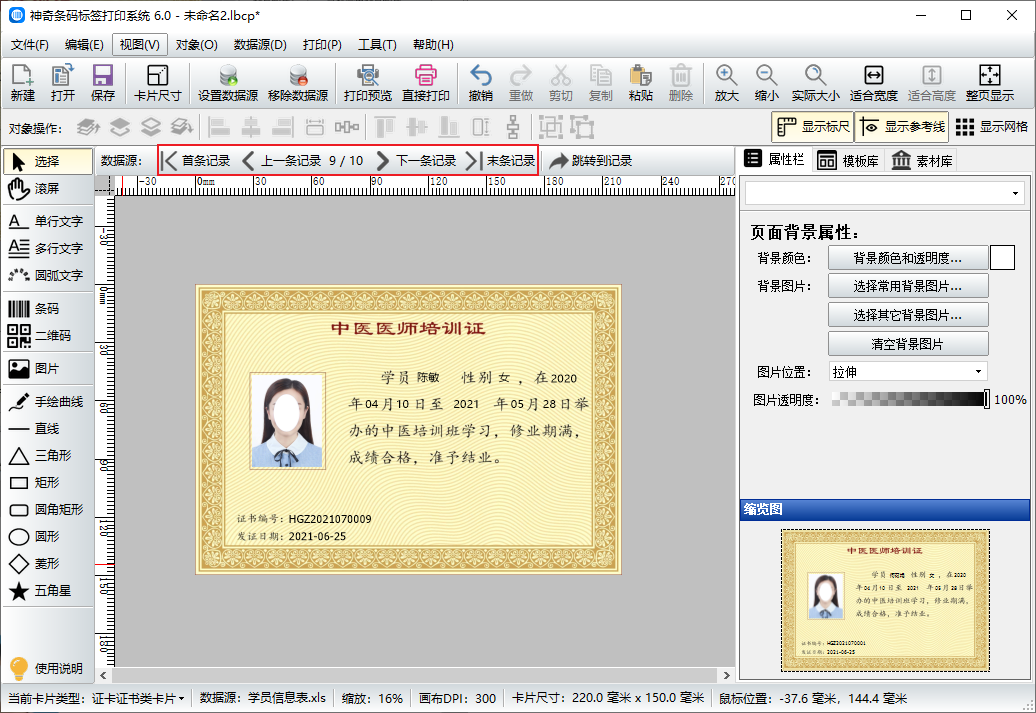
14、打印时,点击打印预览,在打印选项里把打印名片背景前面的√去掉。全部设置完成后就可以打印了。